Streama es una aplicación de código abierto que es de uso gratuito. En una distribución de Linux, puede configurar libremente su propio servidor de transmisión de medios y transmitir videos, películas, programas de televisión o cualquier otro según sus deseos. Puede guardar dichos archivos multimedia en su computadora local o en cualquier otro servidor, VPS. Dichos videos se pueden transmitir desde cualquier dispositivo en su red o se pueden ver desde cualquier lugar si tiene una configuración en VPS.
Características de streama
Stream tiene muchas funciones y algunas de ellas se indican a continuación.
- Reproductor de video interactivo
- Se puede configurar fácilmente en servidores locales u otros como VPS
- Fácil de usar
- Se pueden subir videos fácilmente con arrastrar y soltar
- Se admiten varios usuarios
- Es de código abierto y de uso gratuito
- Los videos se pueden sincronizar en vivo de forma remota
- Se descubren películas y videos similares y se sugiere agregarlos
- Disponibilidad del navegador para ver videos
Es similar a Netflix. Puede transmitir y ver muchos videos, películas y programas de televisión implementando dichos contenidos localmente o servidores, VPS. Puede instalar streama en sus distribuciones de Linux preferidas.
Aquí, vamos a instalar streama en Ubuntu 20.04 LTS.
Cómo instalar un servidor de transmisión de medios usando Streama en Ubuntu 20.04 LTS
En primer lugar, debe instalar una versión de Java 8 o superior para que streama funcione. Aquí, lo instalaremos con el siguiente comando.
$ sudo apt install openjdk-8-jdk
Para verificar la versión de Java, ejecute el siguiente comando:
$ java -version
Salida :

Ahora, para almacenar todos los archivos streama, debe crear una carpeta. Aquí, estamos creando una carpeta de la siguiente manera.
$ sudo mkdir streama
Puede elegir su directorio preferido en tal caso.
Ahora, vaya a ese directorio y descargue la última versión de streama usando el comando wget de la siguiente manera:
$ cd streama/
$ sudo wget https://github.com/streamaserver/streama/releases/download/v1.6.1/streama-1.6.1.war
Después de descargar el último archivo streama, hazlo ejecutable con el siguiente comando.
$ sudo chmod +x streama-1.6.1.war
Iniciemos el servidor streama con el siguiente comando.
$ sudo ./streama-1.6.1.war
Ahora, tomará algún tiempo. Verá el resultado como se muestra a continuación para verificar que streama esté funcionando.
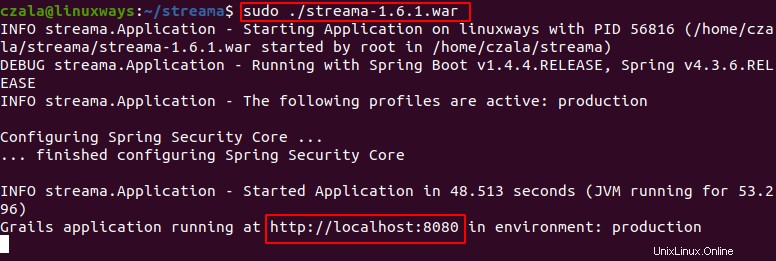
Ahora vaya al navegador y abra la URL como se muestra en la captura de pantalla anterior "http://localhost:8080". Utilice tanto el nombre de usuario como la contraseña como "admin" para iniciar sesión.
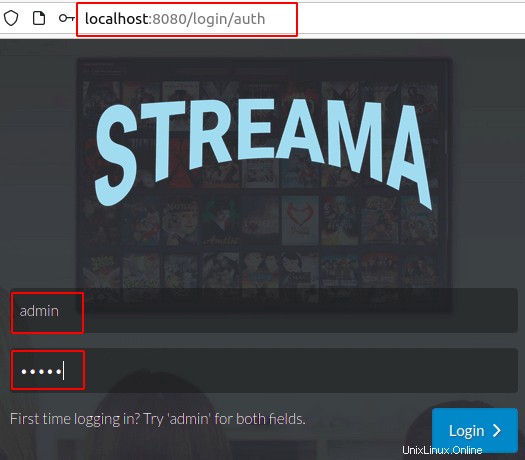
Ahora, después de iniciar sesión, verá el aviso de redirección como "Debe completar alguna configuración básica requerida". Será redirigido a la página de configuración ahora”. Haga clic en Aceptar y luego será redirigido a la página de configuración. Puede configurar la ruta del directorio de carga, la URL base, el logotipo de transmisión, el nombre, etc. Complete todas las secciones con * .
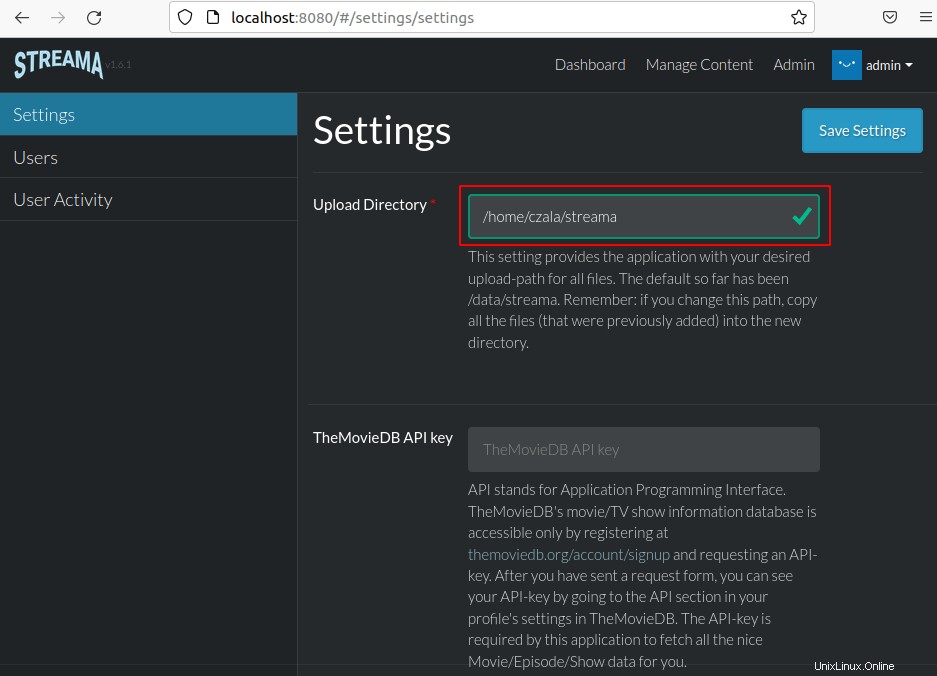
Ahora vaya a la sección "Administrar contenido", donde puede administrar sus videos, películas, programas de TV, administrador de archivos para administrar archivos multimedia.
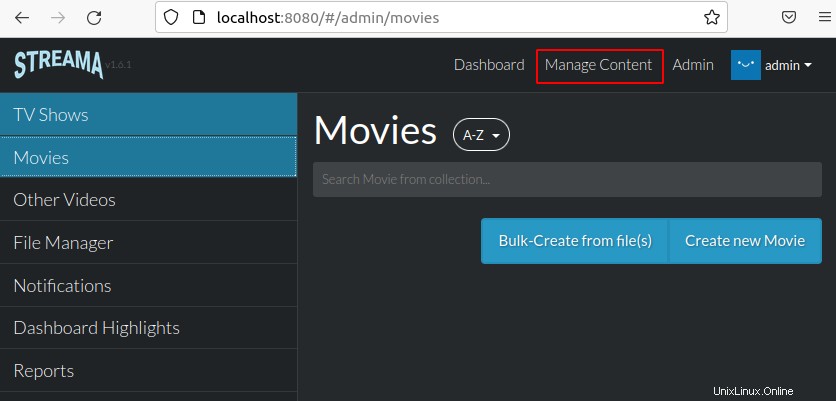
Aquí, vamos a agregar películas. Haga clic en "Crear nueva película" primero. Puede consultar las instrucciones como se muestra en la siguiente captura de pantalla para obtener más detalles. Haga clic en Guardar después de poner los detalles.
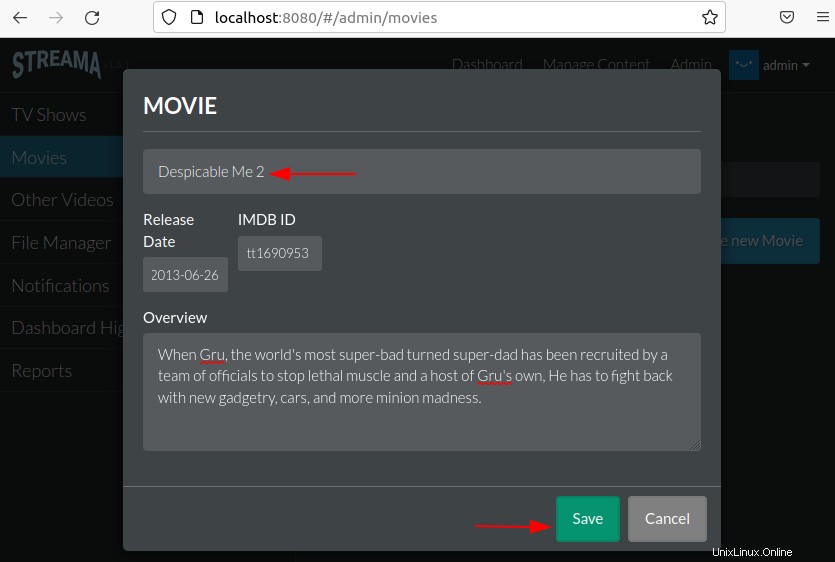
A continuación, tenemos que cargar la película haciendo clic en “¡No hay archivo de video todavía! Suelte el archivo o haga clic aquí para agregar” y agregue la película.
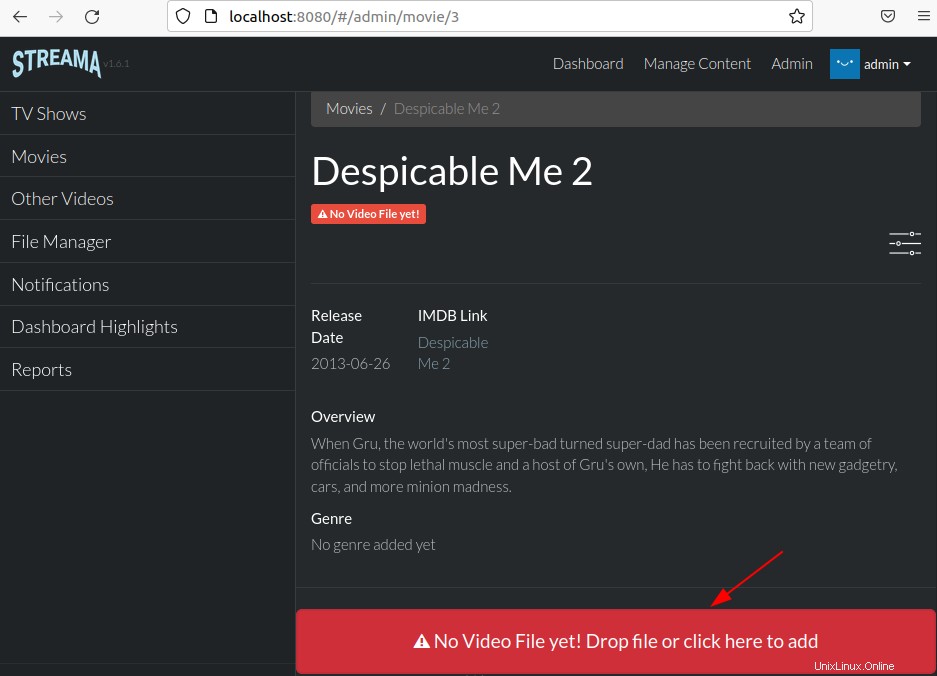
A continuación, seleccione el video e inicie el proceso de carga. Puede ver la siguiente captura de pantalla como referencia.
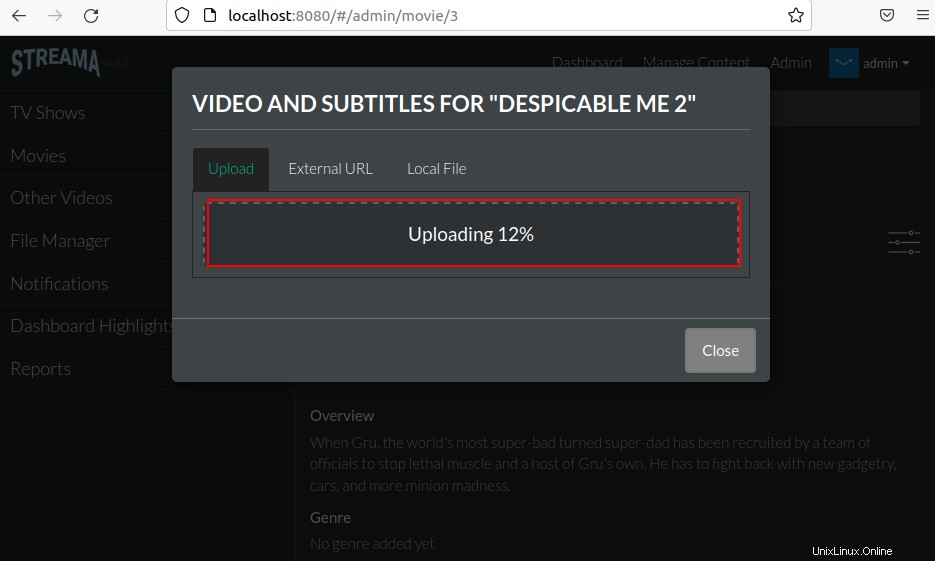
Finalmente, puede ver películas seleccionando la sección de películas y haciendo clic en su película preferida. Consulte la siguiente captura de pantalla para obtener más detalles.
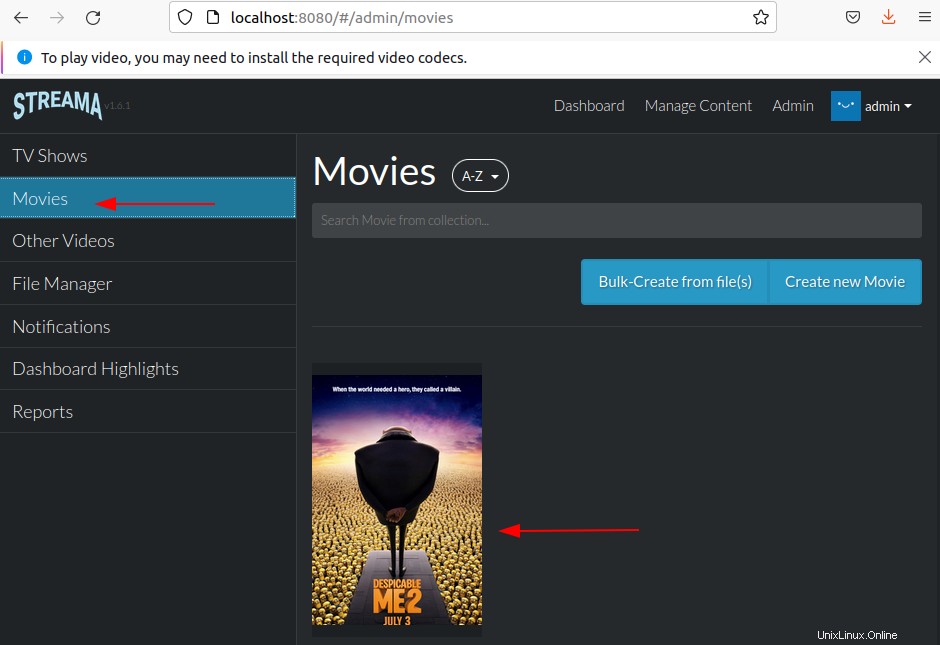
Puede agregar cualquier otra película, programa de TV o cualquier otro video como se muestra en las instrucciones anteriores.
Conclusión
Puede ver sus videos preferidos agregándolos de forma local o remota según su deseo. Streama ayuda a hacerlo con una interfaz hermosa y fácil de usar como Netflix. Entonces también es como mini Netflix en Linux. ¡Gracias!